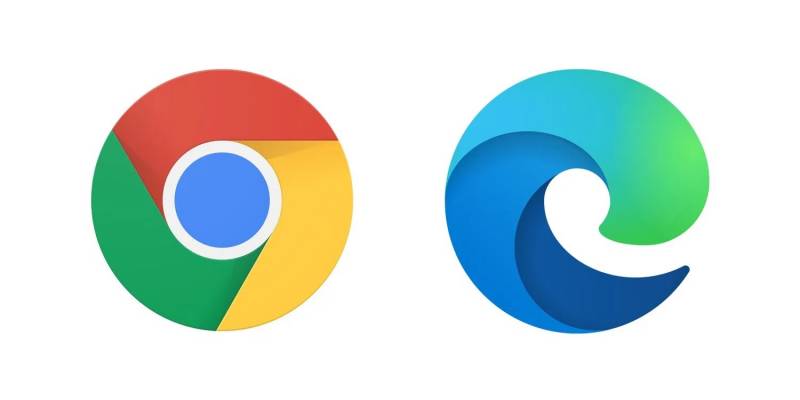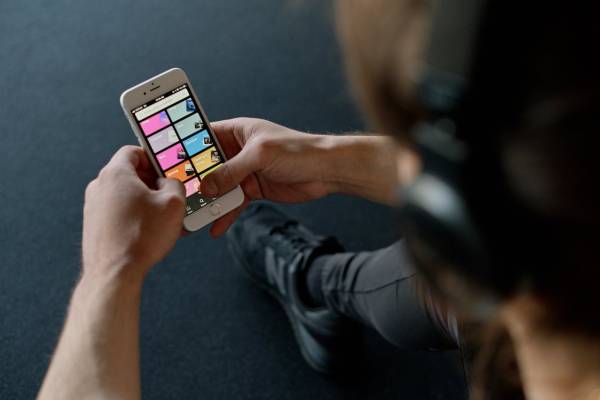Поверителността вече е приоритет при повечето браузъри, но възможностите им може и да не стигнат толкова далеч, колкото би ви се искало в борбата с широкоразпространените методи за проследявне на рекламната индустрия в мрежата. Наистина проблеми като скандала с Cambridge Analytica определено привлякоха вниманието на Силициевата долина, защото на всички стана ясно как компаниите събират куп данни, докато сърфираме в интернет. Тяхната цел? Да създадат богат и подробен потребителски профил, така че потребителите да бъдат по-точно таргетирани и да бъдат "бомбардирани" от реклами. Както е широкоизвестно, Apple и Google са в постоянни пререкания, като Google агресивно настоява за интерактивна мрежа от реклами, докато Apple подхожда доста внимателно, отчасти поради безпокойството, че новите функции ще влошат сигурността и ще предизвикат вълна от недоволство. И както се вижда - поверителността се превръща в поредното бойно поле, на което големите тихнологични гиганти да мерят силите си.
Добрата новина е, че все пак можете да увеличите настройките си за поверителност, за да надхитрите това онлайн проследяване.
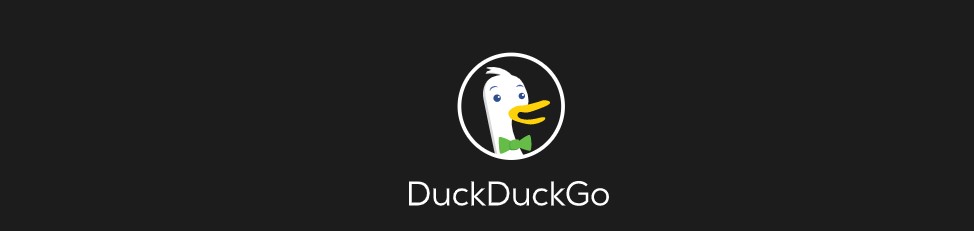
Първо, независимо от браузъра си, можете да се погрижите за своята поверителност, като промените търсачката по подразбиране. Най-честият избор на повечето потребители е популярния DuckDuckGo. Въпреки че резултатите от търсенето може да не са толкова полезни или задълбочени като тези на Google, DuckDuckGo е дългогодишен фаворит заради факта, че не проследява потребителските търсения.
Други универсални опции, които повишават поверителността, са деактивиране на проследяването на местоположението на браузъра и функциите за автоматично довършване на търсенето в търсачката, изключване на автоматичното попълване на парола и редовно изтриване на историята на сърфирането ви.
Но разбира се, всеки иска конкретни отговори, ето защо ще посочим и някои специализирани настройки, които можете да промените в браузъра си, за да предотвратите по-голяма част от рекламните трикове за проследяване.
Google Chrome
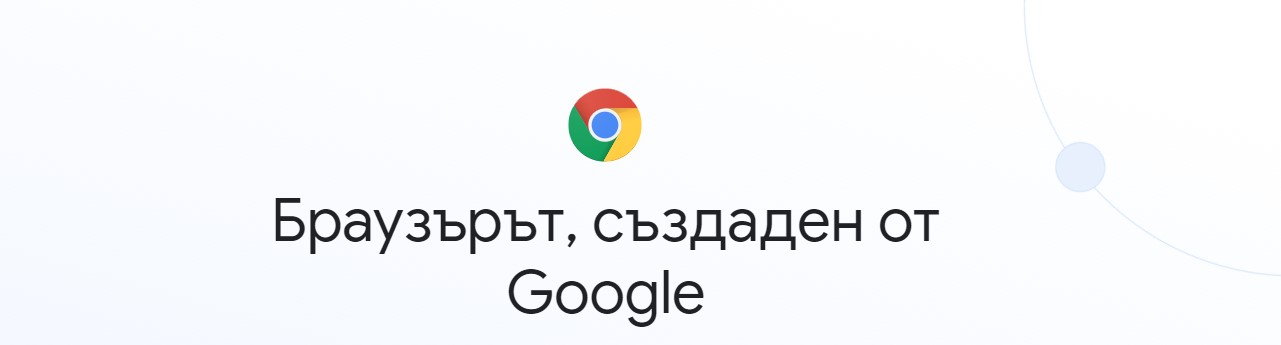
Най-популярният браузър в света също се смята за един от най-малко пазещи данните ви. Като положителна страна обаче "гъвкавият" Chrome и неговият отворен код позволиха на независимите разработчици да пуснат множество разширения, фокусирани върху поверителността.
Добра идея е да започнете от най-популярните: Cookie Autodelete, uBlock Origin, Privacy Badger и HTTPS Everywhere.
За да ги откриете, в уеб магазина на Chrome щракнете върху "Разширения" и въведете името на разширението, което търсите, в лентата за търсене, а след това кликнете върху "Добавяне към Chrome". Ще се появи диалогов прозорец, разясняващ какви разрешения ще има разширението за вашия браузър. Щракнете върху "Добавяне на разширение", за да въведете финално разширението в браузъра си.
Ако промените решението си, можете да управлявате или премахвате разширенията си, като отворите Chrome и щракнете върху менюто с три точки. След това изберете Още инструменти > Разширения. Оттук също ще можете да видите повече за разширението, като щракнете върху Подробности.
В същото меню с три точки в Chrome можете също да блокирате бисквитки на трети страни, като изберете Настройки, след това превъртете надолу до секцията Поверителност и сигурност и щракнете върху Бисквитки и други данни на сайта. От тук изберете Блокиране на бисквитки на трети страни.
Имаме и една лоша новина: ако сте на Android, съжаляваме: разширенията не работят. Така че ще трябва да превключите браузърите изцяло на нещо като приложението на DuckDuckGo.
Safari

По подразбиране Safari включва собствения си инструмент за интелигентно предотвратяване на проследяване, за да ви държи крачка крачка напред в борбата за поверителност. Въпреки това от дебюта си през 2017 г. инструментът невинаги е работил гладко. Анализаторите дори забелязаха как самата интелигентна система може да се използва за проследяване на потребителите.
Safari 14, обявен през юни и дебютирал заедно с новия MacOS Big Sur, ще има възможност да ви информира кои проследяващи алгоритми се изпълняват на даден уебсайт, като изготвя 30-дневен отчет за идентифицираните тракери онлайн.
За да проверите дали блокирането е включено, отворете Safari и щракнете върху "Предпочитания", след това "Поверителност". Трябва да се постави отметка в Предотвратяване на проследяване между сайтове. Докато сте там, можете също така ръчно да изтриете бисквитките си. Щракнете върху Управление на данни за уебсайтове, за да видите кои сайтове са оставили своите проследяващи "следи" и бисквитки да висят в браузъра ви. След това кликнете върху Премахване до някой от отделните тракери, от които сте готови да се отървете, или просто маркирайте целия списък, като щракнете върху Премахване на всички в долната част на екрана.
Бисквитките могат да бъдат полезни, а не само инвазивни, но за по-силна поверителност можете да ги блокирате напълно - както тези от уебсайта, така и онези от трети страни, т.е. от рекламодатели. За да направите това, поставете отметка в квадратчето до Блокиране на всички бисквитки.
Edge

Браузърът Edge на Microsoft включва някои опростени опции за поверителност и блокиране на проследяване. В Edge изберете иконата на менюто с три точки в горния десен ъгъл, последвано от "Настройки". От менюто, което е вляво, изберете "Поверителност и услуги".
Ще ви бъдат предложени три настройки за избор: Основна, Балансирана и Строга. По подразбиране Edge използва балансираната настройка, която блокира тракерите от сайтове, които не сте посетили, като същевременно е достатъчно снизходителен, за да "спаси" повечето сайтове от проблеми със зареждането, които може да бъдат предизвикани от по-строга защита. По същия начин "строгата" настройка на Edge може да попречи на поведението на някои сайтове, но ще блокира най-голям брой тракери. Всеизвестен факт е, че дори основната настройка все още ще блокира тракери, използвани за криптовалута.
Firefox
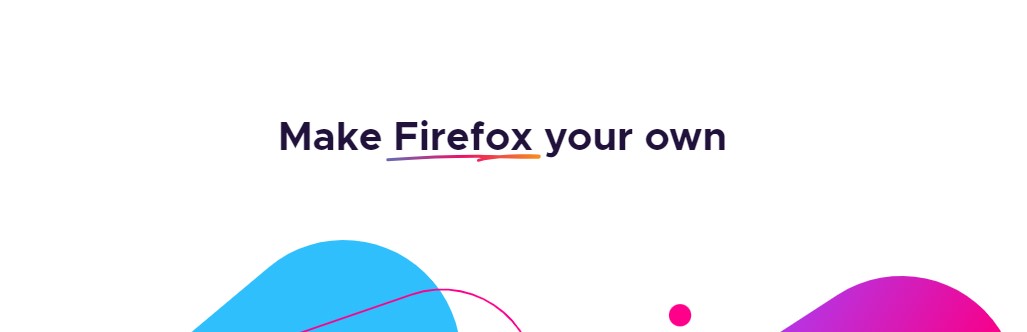
Настройките за поверителност по подразбиране на Firefox са по-строги от тези на Chrome и Edge, а браузърът има и повече опции за оптимизиране.
От вътрешното главно меню на Firefox (или от вътрешното меню с три линии в дясната страна на лентата с инструменти) изберете "Предпочитания". След като се отвори, щракнете върху "Поверителност и сигурност". Тук отново ще можете да избирате между три опции: Стандартна, Строга и Персонализирана. Стандартната настройка на Firefox по подразбиране блокира тракерите в частни прозорци, бисквитките за проследяване на трети страни и криптомайнерите. Строгата настройка може да "счупи" частично няколко уебсайта, но блокира всичко пропуснато в стандартен режим, плюс проследяващи устройства във всички прозорци. Персонализирането си струва да бъде проучено от тези, които искат да прецизират своя онлайн отпечатък.
За да приложите новите настройки за проследяване, след като сте избрали нивото на поверителност, щракнете върху бутона "Презареждане на всички раздели".
Снимка: Pikrepo/DuckDuckGo/Google/Chrome/Edge/Firefox
Виж още: Няколко мрачни аспекта на изкуствения интелект, които вещаят опасности за човечеството